哇塞,你有没有想过,在电脑上也能畅玩安卓游戏,看视频,刷抖音呢?没错,这就是今天我要跟你分享的超级酷炫的电脑版安卓系统安装大法!别急,别急,让我一步步带你走进这个神奇的电脑世界,让你的电脑瞬间变身安卓小能手!
一、准备工作:装备齐全,战无不胜
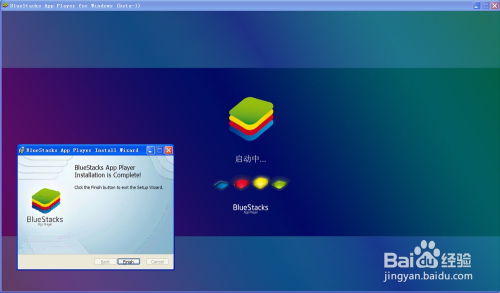
首先,你得准备好以下这些“武器”:
1. 安卓系统镜像:这是电脑版安卓系统的灵魂,你可以去官网或者各大论坛下载。比如Android-x86、Bliss OS等,都是不错的选择。
2. 制作启动U盘的工具:比如UltraISO,它可以帮助我们把安卓系统镜像写入U盘。
3. U盘:容量至少8GB,用来制作启动U盘。
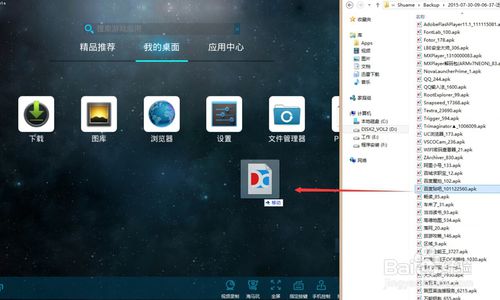
4. 电脑:当然,没有电脑怎么行?

准备好这些,你就可以开始你的电脑版安卓系统安装之旅了!
二、制作启动U盘:打造你的安卓启动器
1. 下载并安装UltraISO:打开UltraISO,点击“文件”->“打开”,选择你下载的安卓系统镜像文件。
2. 写入镜像:点击“启动”->“写入硬盘映像”,选择你的U盘,点击“写入”按钮。耐心等待,直到写入完成。
3. U盘启动:重启电脑,进入BIOS设置,将U盘设置为首选启动设备。这样,电脑就会从U盘启动,进入安卓系统安装界面。
三、安装安卓系统:电脑变身安卓小能手
1. 选择安装方式:进入安卓系统安装界面后,选择“安装”选项。
2. 分区:系统会自动检测你的硬盘,并询问是否使用GPT分区。如果你的电脑主板不支持GPT分区,就选择“否”,使用Legacy兼容引导方式。
3. 创建分区:选择“新建分区”,将整个硬盘作为一个分区使用。
4. 设置活动分区:将新建的分区设置为活动分区,这样系统才能启动。
5. 写入硬盘:点击“写入”,将所有操作写入硬盘。
6. 退出分区工具:点击“退出”,退出分区工具。
7. 安装系统:选择新分的分区,点击“安装”,系统开始安装。
8. 重启电脑:安装完成后,重启电脑,进入安卓系统。
四、系统设置:让你的电脑版安卓系统更完美
1. 网络设置:进入安卓系统后,首先设置网络,确保能上网。
2. 显示设置:调整屏幕分辨率,让显示效果更佳。
3. 安装应用:从应用商店下载你喜欢的应用,比如游戏、视频、社交软件等。
4. 系统优化:安装一些系统优化工具,让你的电脑版安卓系统运行更流畅。
五、:电脑版安卓系统,让你的电脑更强大
通过以上步骤,你就可以在你的电脑上安装电脑版安卓系统了。这样,你就可以在电脑上畅玩安卓游戏,看视频,刷抖音,体验安卓的强大功能了。而且,电脑版安卓系统还可以与你的手机无缝连接,实现数据同步,让你的生活更加便捷。
快来试试吧,让你的电脑也变成安卓小能手,开启你的电脑版安卓系统之旅吧!
